Fotoattēli un video ir neatņemama mūsdienu cilvēka dzīves sastāvdaļa. Mēs cenšamies notvert visus mūsu dzīves mirkļus, gan svarīgos, gan ne tik lielos. Laiku pa laikam daži attēli ir jāizdzēš, un diemžēl svarīgās fotogrāfijas tiek nejauši izdzēstas kopā ar vēlamajām. Šāda neuzmanība ir ļoti nomākta un izraisa emociju vētru. Bet vai ir izeja? Kā no tālruņa atgūt izdzēstos fotoattēlus? Vai man tas jādara? īpašas programmas? Kā to izdarīt ar datoru un bez tā? Kā to novērst?
Vai tie tiek izdzēsti uz visiem laikiem?
Pirms izdomājat, kā no tālruņa atgūt izdzēstos fotoattēlus, jums ir jāsaprot, kas notiek pēc dzēšanas. Ir vērts atzīmēt, ka neviens fails pilnībā neizzūd no ierīces. Tie tiek vienkārši pārsūtīti attēlu veidā uz atsevišķu sistēmas mapi, kuru regulāri pārraksta un atjaunina. Tajā ir ne tikai fotoattēli, bet arī zvani, ziņojumi un informācija par spēlēm un programmu darbību.
Acīmredzot dati par attēlu netiks glabāti tik ilgi, tāpēc pēc iespējas ātrāk jāsāk atkopšana, jo jo vairāk ierīce tiek izmantota, jo grūtāk ir noņemt tik dārgo informāciju.
Vai es varu patstāvīgi atjaunot fotoattēlus?
Lai atkoptu izdzēstos fotoattēlus no tālruņa (“Android”), jums ir jābūt zināmām prasmēm. Ja jums tas jādara pirmo reizi, esiet gatavi, ka tas prasīs daudz laika un, iespējams, neizdosies. Tāpēc, ja jums ir draugi vai paziņas, kuri spēj instalēt īpašas programmatūras paketes un tās izmantot, labāk ir sazināties ar viņiem. Esiet gatavs dažiem atkopšanas utilītiem izdzēstos failus tiks samaksāts.
Google: fotoattēli un disks
Ierīcēs ar programmatūra Android ir sinhronizācijas funkcija ar vairākām Google programmām, kas automātiski saglabā fotoattēlus ne tikai ierīcē, bet arī serverī. Viena no šādām lietojumprogrammām ir Google fotoattēli. Ja pirms tam viedtālruni esat konfigurējis šādai rezerves kopijai mākoņu krātuve, divu mēnešu laikā no groza var atjaunot attēlus.

Ar Google Drive tas pats stāsts: mēs ieejam grozā un atjaunojam. Izstrādātāji saka, ka nav laika ierobežojuma, piemēram, Google fotoattēli, taču tas joprojām nav vērts riskēt. Tas ir vienkāršākais veids, kā izskaidrot, kā no tālruņa atgūt izdzēstos fotoattēlus.
Diskdigger
Kā atgūt izdzēstos fotoattēlus no tālruņa, zina DiskDigger. Tas palīdz atrast izdzēsto failu "veikli vajājot". Šī programma ir instalēta atsevišķi no tirgus un ir lieliski piemērota iesācējiem. Bet kā to izmantot?
Programma skenē ierīci tādiem failiem kā PNG un JPG. Varat iestatīt savus meklēšanas kritērijus, piemēram, izveides datumu, lielumu vai atrašanās vietu. Starp citu, tiklīdz izdzēsāt fotoattēlu, precīzi atcerieties, kur tas tika glabāts - atmiņas kartē vai pašā ierīcē. Tas ir atkarīgs no tā, vai ir iespējams atgūt izdzēstos fotoattēlus no tālruņa, īstenojot šo opciju.
Hexamob Pro atmiņas kartei
Šī programma spēj apstrādāt jebkuru atmiņas karti līdz 64 gigabaitu lielumam. Vēl viens no tā trūkumiem ir darbs tikai ar tālruņiem, kuriem ir superlietotāju tiesības vai kuri sakņojas.
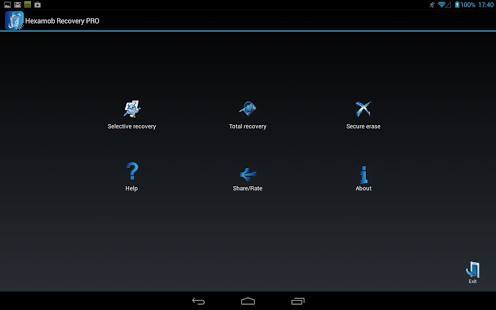
Runājot par pašu darbu, ir jāmaksā par programmas lejupielādi un tās izsaiņošanu, izmantojot datoru. Pēc tam "Hexamob" jāpārnes uz atmiņas karti un jāpalaiž tāpat kā jebkura cita programma. Pēc pilnīgas instalēšanas atlasiet vienu no piedāvātajiem vienumiem:
- Droša noņemšana.
- Selektīva atveseļošanās.
- Globālā atveseļošanās.
Atkarībā no tā, ko izvēlaties, jums jārīkojas saskaņā ar programmas norādījumiem.
Android datu atkopšana
Varbūt šī ir visizplatītākā iespēja, ar kuras palīdzību var atgūt no tālruņa izdzēstos fotoattēlus. Šī programma darbojas tandēmā ar datoru un tiek uzskatīta par vienu no visuzticamākajiem. Android dati Atkopšana, tāpat kā iepriekš aprakstītās lietojumprogrammas, veic ierīces pilnīgu skenēšanu.

Lai sāktu, lejupielādējiet programmu datorā. Pirms viedtālruņa pievienošanas personālajam datoram iestatījumos jāveic vairākas darbības:
- Dodieties uz vienumu “Par tālruni”.
- Noklikšķiniet uz "Veidot numuru", līdz viedtālrunis paziņo, ka esat izstrādātāja režīmā.
- Atpakaļ sadaļā Iestatījumi atlasiet Izstrādātāja opcijas.
- Atzīmējiet izvēles rūtiņu blakus USB atkļūdošana.
Tagad viedtālruni var savienot ar datoru, kurā jau darbojas lejupielādētā programma. Noklikšķiniet uz "Sākt", lai skenētu un meklētu izdzēstos failus. Jums vienkārši jāatrod vēlamais fotoattēls vai video no piedāvātā saraksta un jānoklikšķina uz pogas Atjaunot. Ja nevarat gūt panākumus, iespējams, ka jūsu tālrunim nav superlietotāju privilēģijas. Tikai pēc viedtālruņa iestatīšanas jūs varat atjaunot šādus vērtīgus kadrus jums.
Kāršu atgūšana
Pati programmas nosaukums norāda, kurā apgabalā tā darbojas. Tās neapstrīdamās priekšrocības ir ne tikai spēja atjaunot fotogrāfijas un video materiālus, bet arī pilnībā saglabāt to kvalitāti. Diemžēl ne visi komunālie pakalpojumi ar to var lepoties.

Šī programma darbojas pēc tāda paša principa kā iepriekšējā. Lai arī viņa runā angliski, viņas vienkārši izskats un ilustrācijas palīdzēs to izdomāt bez grūtībām. Tajā jūs varat norādīt meklētā faila aptuveno vērtību un tā veidu (vai tas bija fotoattēls vai video).
Secinājums
Protams, kad ir informācija par to, kā no tālruņa nejauši izdzēstus fotoattēlus atgūt, to strādāt ir vieglāk. Bet vislabāk ir ne tikai būt uzmanīgākam, bet arī izveidot vairākus dublējumus. Padariet par noteikumu, ka visa informācija no tālruņa tiek lejupielādēta datorā vai mākoņa krātuvē. Tātad atjaunot nepieciešamo būs daudz vieglāk.
Nejauša fotoattēlu izdzēšana viedtālrunī vai planšetdatorā ir diezgan nepatīkama situācija. Ja izdzēsto mūziku un filmas joprojām var lejupielādēt no tīkla, tad šādā veidā nevarēsit atgriezt personiskos fotoattēlus. Tomēr jums nevajadzētu sajukums, jo ir vairāki efektīvas metodes, ļaujot reanimēt trūkstošos failus bez trešās puses palīdzības. Apsvērsim, kā Android ierīcē atgūt izdzēstos fotoattēlus.
Dzēsto fotoattēlu atjaunošanas veidi operētājsistēmā Android
Neatkarīgi no tā, kura OS ir instalēta mobilajā ierīcē, izdzēšot noteiktus datus no tās atmiņas, tā nepazūd bez pēdām. Viņu izdrukas tiks glabātas plašsaziņas līdzekļos, līdz tās tiks uzrakstītas šajā vietā. jauna informācija. Tieši šādus "izmetumus" vairums atdzīvinātāju izmanto zaudēto failu meklēšanai. Galvenais nosacījums izdzēsto fotogrāfiju veiksmīgai atgriešanai ir jauna satura ierakstīšanas aizliegums tajā pašā atmiņas kartē.
Trūkstošos fotoattēlus Android ierīcē varat atgūt šādi:
- Mākonis krātuves izmantošana (sinhronizācija ar Google+);
- Izmantojot datoru un lietojumprogrammu 7-Data Android Atveseļošanās;
- Izmantojot programmu Undelete.
Atgrieziet izdzēstos fotoattēlus, izmantojot Google
Visefektīvākais pazaudēto fotoattēlu atkopšanas veids ir android sinhronizācija izmantojot Google+ virtuālo disku. Kad tālrunis tiek savienots pārī ar šo pakalpojumu, visi sīkrīkā ierakstītie attēli tiks automātiski nokopēti mākoņu krātuve. Tas ne tikai aizsargās svarīgus failus no nejaušas izdzēšanas, bet arī paplašinās personas datu pārvaldības iespējas, jo Google diska saturu varat skatīt no jebkuras ierīces, neatkarīgi no tā, vai tas ir dators, klēpjdators, viedtālrunis vai planšetdators.
Android tiek sinhronizēts ar Google+ šādi:
Tagad, ja nejauši izdzēsāt fotoattēlus no tālruņa atmiņas, pietiek ar piekļuvi pakalpojumam Google+ un trūkstošos failus pārsūtīt uz mobilā tālruņa karti vai darbvirsmu.
Fotoattēlu reanimācija, izmantojot 7-Data Android atkopšanu
Šī lietojumprogramma ir īpaši izstrādāta mobilajām ierīcēm, kas darbojas operētājsistēmā Android OS. Viņi var atgūt ne tikai izdzēstos attēlus, bet arī cita veida failus. Šajā gadījumā ir iespējams reanimēt kā ārēju mikrokarte sd un tālruņa iekšējā atmiņa. Vēl viena šīs utilītas priekšrocība ir tā, ka tās darbībai nav nepieciešama Saknes pieeja.
Lai izdzēstu fotoattēlu atkopšanu, izmantojot 7-Data Android atkopšananepieciešams:
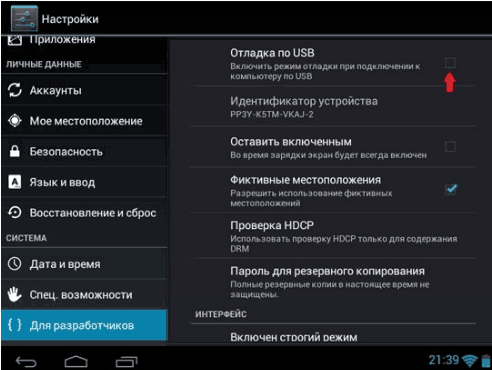
Sākas atlasītā datu nesēja skenēšana. Pēc pabeigšanas šis process tiek parādītas visas izdzēstās mapes un faili. Jums vienkārši jāizvēlas vēlamais objekts (piemēram, DCIM direktorijs) un jāpārnes uz datora darbvirsmu vai uz jebkuru citu vietu. Ja nepieciešams, atgūtos fotoattēlus var pārsūtīt uz tālruni vai planšetdatoru. 
Attēla atkopšana, izmantojot Undelete
Ja kāda iemesla dēļ jūs nevarat savienot datoru ar viedtālruni, fotoattēlus var atjaunot tieši caur mobilo ierīci. Šiem nolūkiem ir izstrādāti vairāki efektīvi lietojumi. Viņi visi darbojas gandrīz vienādi, tāpēc, piemēram, apsveriet utilītu Undelete.
Pirms atdzīvināšanas darbību sākšanas tālrunī ir jāatslēdz Root tiesības. To var izdarīt, izmantojot programmu Framaroot:
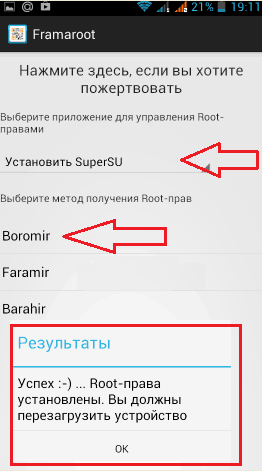
Pēc Saknes piekļuves iegūšanas varat sākt zaudēto fotoattēlu atkopšanu. Lai to izdarītu, rīkojieties šādi:
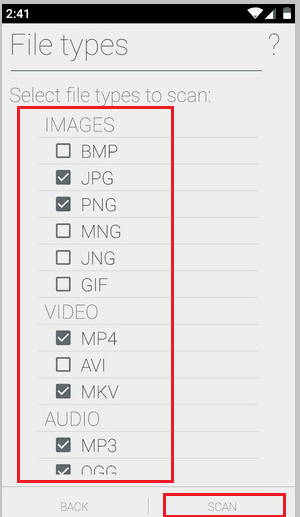
Saglabātie attēli atradīsies atinstalēšanas direktorijā. No turienes tos var pārsūtīt uz atmiņas karti vai datoru. Jāatzīmē, ka, izdzēšot fotoattēlus, varat pazaudēt arī ekrānsaudzētāju uz darbvirsmas. Ja tas notiek, pēc atdzīvināšanas jums tas būs jāpārinstalē.
Nejauša fotoattēlu izdzēšana tālrunī vai viedtālrunī, kurā darbojas operētājsistēma Android vai iOS, ir nepatīkama situācija, taču vairumā gadījumu tā ir labojama. Mūsdienās ir vairākas efektīvas metodes, kā atgūt fotoattēlus, kas izdzēsti no sīkrīka atmiņas kartes. Tajā pašā laikā jūs varat izmantot gan sistēmā iebūvētās iespējas, gan papildu programmatūru.
Android fotoattēlu atkopšana
Neatkarīgi no tā, kura operētājsistēma darbojas tālrunī, izdzēšot no tā visu informāciju, tā pilnībā neizzūd no atmiņas kartes. Vietu, kuru iepriekš aizņēma izdzēstie faili, vienkārši klasificē kā brīvu, tas ir, sistēma tagad zina, ka to var izmantot jaunu datu ierakstīšanai. Tas nozīmē, ka, kamēr izdzēstie attēli nav pārrakstīti, tos ir iespējams atgūt.
No tālruņa izdzēstos fotoattēlus var atgriezt, izmantojot:
- sinhronizācijas procedūras ar mākoņa datu noliktavu;
- 7-Data Android atkopšanas programmas;
- komunālie pakalpojumi Dr.Fone.
Atgrieziet fotoattēlus, izmantojot mākoņa krātuvi
Lielākā daļa vienkāršā veidā reanimācija nejauši izdzēstie fotoattēlijāizmanto diagramma no viedtālruņa atmiņas mākoņa pakalpojums Google+ fotoattēli. Aktivizējot sinhronizācijas funkciju ar šo sīkrīka krātuvi, visi tālruņa attēli tiks automātiski saglabāti virtuālais disks Google+ Tas ļaus jums piekļūt attēliem no jebkuras ierīces vai personālais dators, kā arī, ja nepieciešams, zaudēto failu integritāte un drošība.
Lai iespējotu fotoattēlu automātisku saglabāšanu, jums:
Lai atgūtu izdzēstos fotoattēlus, jums jāpiesakās tikai google disks un saglabājiet vajadzīgos attēlus tālruņa vai datora atmiņas kartē.
Lūdzu, ņemiet to vērā dublējums ietver ne tikai jaunu fotoattēlu automātisku saglabāšanu pakalpojumā Google+, bet arī izdzēšanu no krātuves, izdzēšot failus no viedtālruņa. Lai to novērstu, nejauši izdzēšot attēlu, nekavējoties jāizslēdz Wi-Fi ierīce, tādējādi bloķējot sinhronizāciju.
Fotoattēlu atsākšana, izmantojot 7-Data Android atkopšanu
Šī programma ir izstrādāta speciāli Android OS un ļauj atgūt ne tikai izdzēstos fotoattēlus, bet arī cita veida failus (video, mūziku, tekstu utt.).
Reanimācijas procedūra ir šāda:
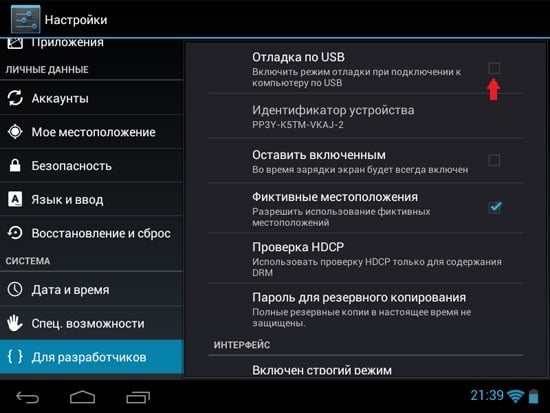
Izmantojot utilītu Dr.Fone
Dr.Fone ir vēl viena atdzīvināšanas programma, ar kuras palīdzību jūs varat atjaunot pat kontaktus un īsziņas, kas izdzēstas no tālruņa atmiņas. Reanimācijai nepieciešams:
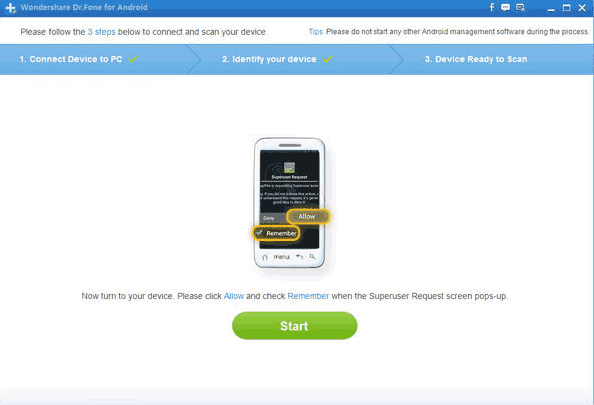
IOS fotoattēlu atkopšana
Telefonos un planšetdatoros no plkst apple Pazudušo fotoattēlu atkopšanai ir arī daudz rīku, no kuriem visefektīvākie ir:
- iTunes
- iCloud mākoņu krātuve
- lietderība EaseUS MobiSaver.
iTunes ir programma, kas paredzēta dažāda satura lejupielādēšanai iPhone un iPad, sīkrīka pārvaldībai, izmantojot datoru, OS dublējumkopiju izveidošanai, kā arī no viedtālruņa izdzēsto datu atkopšanai. Ar tās palīdzību jūs varat reanimēt fotoattēlus, video failus, kontaktus, SMS utt.
Veiksmīgai atkopšanai, izmantojot iTunes, datorā jābūt ierīces rezerves kopijai.
Reanimācijas procedūra būs šāda:

iCloud ir Google Cloud Storage analogs, tikai operētājsistēmai iOS. Lai to lietotu, tālrunī ir jāaktivizē sinhronizācija.
Tāpat kā pakalpojumā Google+, ja nejauši izdzēšat fotoattēlu, jums jāiet tikai uz mākoņu krātuvi un jāatjauno attēli no esošās kopijas.
No trešo pušu programmatūras jāizceļ EaseUS MobiSaver lietojumprogramma, ar kuras palīdzību jūs varat arī atjaunot izdzēstos fotoattēlus.
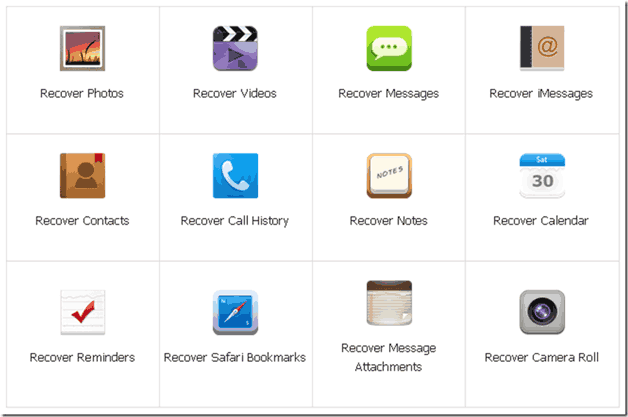
Šajā rakstā jūs uzzināsit, kā:
- izmantojot bezmaksas programmu, atkopiet izdzēstos vai daļēji bojātos fotoattēlus android Tenorshare Android Datu atkopšana
- izmantojot izdzēstos fotoattēlus, atrodiet tālrunī, izmantojot soli pa solim rekonstruēšanas vedni android lietotne Datu atkopšana
- kā optimālākajā veidā atjaunot kontaktpersonas Android ierīcē un ziņojumus ierīcē ar instalētu Android OS
- atgriezties izdzēstie fotoattēli un citus multivides failus, kas saglabāti jūsu Android planšetdatorā
- atgūt attēlus no samsung tālrunis, HTC, Jiayu vai citu tālruņu modeļiem.
Ja jums ir pa rokai planšetdators, tālrunis, viedtālrunis, kura pamatā ir Android OS un tenorshare programma Datorā instalēta Android datu atkopšana, tad fotoattēlu rekonstrukcijas process neaizņems daudz laika.
Instalējiet Android datu atkopšanu
Palaidiet instalēšanas programmu, atlasiet nepieciešamās opcijas. Jums obligāti jāpiekrīt licences līgumam, jāizvēlas lietojumprogrammas instalēšanas ceļš un, ja vēlaties, jāapņemas tajā piedalīties lietotāja programma uzlabot produktu (punkts "Piekrita ..."). Pēc tam atliek noklikšķināt uz pogas Instalēt un gaidīt, kamēr process tiks pabeigts. Tomēr jāņem vērā, ka dažas instalēšanas opcijas dažādās versijās var atšķirties.
Lietojumprogrammu instalētāja logs Tenorshare Android datu atkopšana
Nozīmīgas Tenorshare Android datu atkopšanas funkcijas planšetdatorā, tālrunī
Jaunākais android versija Datu atkopšana (pašlaik 4.8.2.142.) Piedāvā lieliskas iespējas multivides informācijas rekonstrukcijai. Tas ievieš funkcijas, kuras lietotāji īpaši pieprasa, ieskaitot rīkus, kas pievilcīgi iekšējiem un ārējā atmiņa tieši. Jo īpaši pirms to atjaunošanas ir pieejams lietotāja fotoattēlu vai kontaktu izdzēstu vai izdzēstu priekšskatījums. Tas ir ļoti ērti: nav nepieciešams tērēt laiku gaidīšanai pilnīga atveseļošanās faili, ieskaitot nevajadzīgos. Kā rāda prakse, ietilpīgās atmiņas kartes var saglabāt desmitiem gigabaitu informācijas, kuru ir grūti ātri apstrādāt.
Jaudīgā izdzēsto fotoattēlu skenēšanas sistēma, kas iebūvēta Tenorshare Android atkopšanas datos, ļauj efektīvi reanimēt datus no Android tālruņiem vai planšetdatoriem pēc to kļūdainas dzēšanas, neveiksmīgas mobilās ierīces sakņošanās, tālruņa atjaunošanas uz rūpnīcas iestatījumiem, ROM atmiņas, datu dzēšanas no atmiņas kartes, atbloķēšanas sāknēšanas vai ierīces sadalījums.
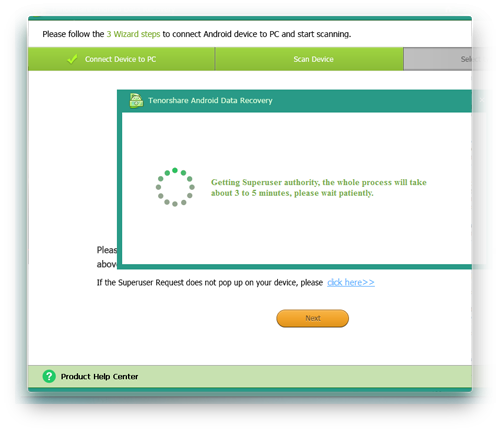
Par pareizu savienojumu Tenorshare dati Atkopšanai, izmantojot viedtālruni, būs nepieciešamas superlietotāja tiesības.
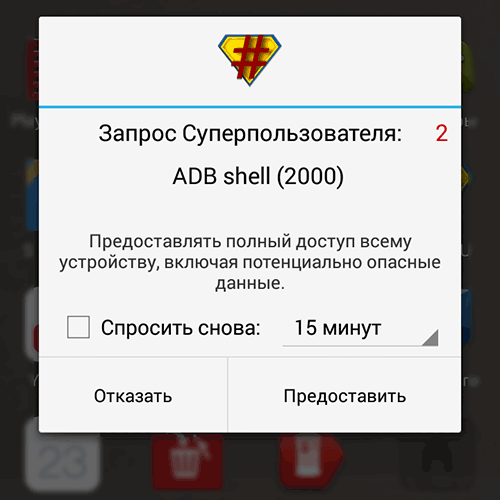 Sakņu tiesību piešķiršana failu atjaunošanai operētājsistēmā Android
Sakņu tiesību piešķiršana failu atjaunošanai operētājsistēmā Android Citas Tenorshare Android datu atkopšanas funkcijas
- Ļoti ērti lietojams interfeiss atjaunot izdzēstos fotoattēlus ar soli pa solim vedni. Uz cilnēm balstīts interfeiss, skaidras un kodolīgas instrukcijas atvieglo visus uzdevumus.
- Izmantojot datu atkopšanu, atgrieziet multividi vairākiem noteiktiem failu veidiem Android ierīcēs. Atbalstīti, ziņojumu fotoattēli, zvanu vēsture, kontakti. Tādējādi jūs varat ievērojami ietaupīt laiku, izvēloties tikai tos failu tipus, kas jums jāatrod un jāatdod. Tas var būt gan faila paplašinājums, gan citas veidnes pēc faila nosaukuma.
- Meklējiet izdzēstos kontaktus Android iekšējā atmiņā, kā arī viedtālruņa / planšetdatora / tālruņa ārējā atmiņas kartē.
- Darbs ar visu mobilo android ierīcespiemēram, Samsung, HTC, LG, Motorola; Android planšetdatoriem, ieskaitot Google, Samsung, Asus un Sony planšetdatorus.
- Atjaunojiet izdzēstos fotoattēlus no planšetdatoriem, kā arī tālruņiem, sākot ar operētājsistēmas Android 2.3 līdz 4.2 versijām. Ir vērts atgādināt, ka programma ir instalēta datorā un sinhronizēta ar mobilo ierīci, izmantojot USB.
- Datu glabāšana datorā: TXT, XLS, XML formāti. Ja jūs vēlaties darīt dublējums Android dati vai sinhronizācija android faili Datorā Data Recovery ir laba izvēle.
- Izdzēš sarkanā krāsā iezīmētos datus. Tas jo īpaši ļauj lietotājiem pirms failu atjaunošanas apskatīt failus vai kontaktpersonas.
- Dublēšana vai pārsūtīšana android dati ar mobilais tālrunis ar datoru - tas ir, kontaktu un citu datu sinhronizācija.
Galvenās Android atkopšanas funkcijas, atkopjot izdzēstos fotoattēlus. Kā atjaunot kontaktpersonas operētājsistēmā Android
- Tas palīdzēs atgriezt kontaktus, izdzēstie fotoattēli, attēlus, īsziņas, sms un eksportējiet datus izvēlētā HTML vai XML formātā ērtai drukāšanai.
- Tiks atgriezta zvanu vēsture, kontakti, izdzēstie video faili un bildes no galerijas, android tālrunis (pēc izvēles - dators). Android datu atkopšana darbojas personālajos datoros, planšetdatoros, tālruņos un viedtālruņos - ļaujot nejauši zaudētu informāciju atjaunot dzīvē.
- Tas jums pateiks, kā atjaunot android kontaktus, vārdus, numurus, SMS, zvanu vēsturi un saglabāt datorā HTML, vCard un CSV formātos. Galerijā atrodiet izdzēstos fotoattēlus un videoklipus. Darbojas ar visiem planšetdatoriem un tālruņiem, kas atrodas zem darbojas operētājsistēma Android: Samsung, HTC, Motorola, LG un tā tālāk.
- Skenējiet, selektīvi izveidojiet izdzēstos failus
- Darbojas ar operētājsistēmām, sākot no Android 1.5 un beidzot ar jaunākā versija 5.0 (Android L).
TA Data Recovery atbalsta šādus failu formātus
- Fotoattēli un citi attēli no galerijas
- Android adrešu grāmatas lietotāju kontakti
- Kalendāri un iCal sinhronizācijas faili
- Ziņojumi un sarakste sociālie tīkli
- Video, video un citi multivides dati
- Biroja dokumenti
- Audio un mūzika
Kad jums ir jāatdod faili vai kontakti?
- Ja izmantojat programmu, lai atgūtu no viedtālruņa izdzēstos fotoattēlus, Data Recovery, tad jūs saņemsit papildu priekšrocības šādās situācijās:
- Ja jūs tos nejauši izdzēsāt un jums vienkārši ir jāatjauno fotoattēls, izmantojot programmu, kas izdzēsta no atmiņas kartes
- Pēc programmaparatūras tika izdzēsti multivides dati. Tas notiek ļoti bieži mobilās OS lietotāja nolaidības dēļ. Android atkopšana
- Visi tālruņa vai planšetdatora rūpnīcas iestatījumi ir izdzēsti. Tādā gadījumā bezmaksas programma Android ierīcēm " Datu atkopšana spēj nodrošināt pakalpojumu.
- Failu zaudēšana pēc bootloader "atbloķēšanas" (tas ir, atbloķēšanas)
- Pēc piekļuves ierīcei nav piekļuves
Tenorshare Android datu atkopšanas galvenās priekšrocības
- Dzēsto fotoattēlu atkopšanas programma spēj atjaunot vairākus failus planšetdatorā, tālrunī, dublēt tos, tas ir, dublēt datoru.
- Tas palīdzēs atjaunot biznesa sadarbības partneru, vecu draugu, paziņu kontaktus.
- Atgrieziet nosūtītā un saņemtā ziņojuma tekstu
- Jums varētu būt interese uzzināt, kā atjaunot kontaktus android
- Fotoattēli un videoklipi, kas uzņemti ar Android atkopšanas kameru, iepriekš saglabāti fotoattēlu galerijā (vai lejupielādēti)
- Zvanu vēsture, ieskaitot ienākošos un izejošos, tiks saglabāta jūsu datorā
Kopsavilkums. Kopumā es iesaku jums instalēt programmu, lai atgūtu izdzēstos fotoattēlus, Tenorshare Android Data Recovery kontaktinformāciju. Šī ir viena no labākajām komunālo pakalpojumu fotogrāfiju, citas informācijas atgūšanai mobilajām ierīcēm (viedtālruņiem / planšetdatoriem) Android. Šī ir ļoti vienkārša, ātra, intuitīva lietojumprogramma izdzēstu fotoattēlu atrašanai tālrunī. Pēc pāris klikšķiem no mobilā tālruņa ir viegli atgūt zaudētos vai izdzēstos kontaktus, zvanu vēsturi, ziņojumus, fotoattēlus un video. Jāatzīmē, ka 2000 fotoattēlus un kontaktus no adrešu grāmatas var atjaunot bez maksas.
Kā atjaunot kontaktpersonas tālrunī: atbildes uz jūsu jautājumiem
Es iztīrīju tālruņa atmiņu (fotogrāfijas un video), un kontakti lidoja, daži no tiem palika, ko es reti izmantoju. Un vēl viena lieta: pieslēdzoties datoram, notiek uzlāde, bet dators mapi neredz. Mest foto nedarbojas!
Atbilde. Par to, kā atjaunot kontaktus tālrunī, minēts iepriekš. Lai veiktu šo procedūru, jums būs nepieciešama pati Tenorshare Android datu atkopšanas programma. Kā alternatīvu (un vienkāršāku) iespēju mēģiniet atgūt izdzēstos kontaktus, sinhronizējot savu mobilā ierīce ar google konts - kur, iespējams, tiek glabāti jūsu Android adrešu grāmatas dati.
Par otro jautājumu. Ja faili tiek glabāti atmiņas kartē, izņemiet to no izslēgtā tālruņa un savienojiet to ar datoru, izmantojot karšu lasītāju.
Lūdzu, pastāstiet man, kā pēc operētājsistēmas Android atkārtotas instalēšanas no tālruņa un grāmatas atgūt izdzēstos kontaktus no Android? Paldies!
Atbilde. Jā, jūs varat. Ja eksportējāt kontaktpersonas uz vietējo failu sd kartē (pirms atkārtotas instalēšanas!) Vai sinhronizējāt kontaktpersonas ar savu Google kontu. To var izdarīt, izmantojot parasto Android lietotni Kontakti. Šajā gadījumā viss ir ļoti vienkārši: caur adrešu grāmatu mēs importējam vietējo failu ar android kontakti vai pievienojiet google kontu.
Eksportētie kontakti tiek saglabāti VCard formātā. Parasti visi kontakti no adrešu grāmatas tiek glabāti failā contact.db (vai contact2.db) failā data / data / com.android.providers.contacts / datu bāzēs / tomēr tos ir ārkārtīgi grūti atjaunot, jo fails atrodas tālruņa iekšējā atmiņā, bet labas programmas Android iekšējās atmiņas skenēšanai (izņemot utilītu Undeleter), faktiski nē.
Kopumā Android ir ļoti interesants. operētājsistēma un kādu dienu jums var šķist, ka visi tālrunī esošie fotoattēli ir izdzēsti. Nesteidzieties steigties panikā, izlasiet rakstu un uzziniet, kā atjaunot fotoattēlus operētājsistēmā Android, ja tie būtu nejauši izdzēsti.
Kā būt?
Iet uz Spēlēt google un lejupielādējiet programmu Undeleter. Lūdzu, ņemiet vērā, ka tālrunī jums ir nepieciešama root piekļuve. Ja nē, izlasiet vietnē. Ja ir, mēs atrodam un palaižam lietojumprogrammu. Mēs redzam 2 diskus: iekšējā atmiņa un atmiņas karti, izvēlieties vajadzīgo.

Tas arī ir - programma sāka skenēt atmiņu un meklēt izdzēstos fotoattēlus. Tagad atliek gaidīt, kamēr skenēšana būs pabeigta. Vislabāk ir viedtālruni savienot ar lādētāju šī procesa laikā, jo skenēšanas laikā akumulators tiek patērēts ļoti daudz.
Pēc procesa pabeigšanas jūs redzēsit daudzus failus, kas jebkad ir izdzēsti.

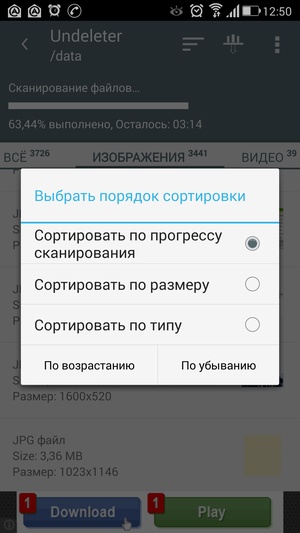
Jūs varat tos kārtot pēc dažādiem parametriem: progresa, lieluma vai veida. Lai atjaunotu fotoattēlu, jums jāiet uz cilni “Attēli” un ritiniet, lai meklētu vajadzīgos attēlus.


Hooray! Fotoattēls atrasts. Vienkārši noklikšķiniet uz saglabāšanas ikonas augšējā labajā stūrī un atrodiet atkoptos fotoattēlus galerijā. Kā redzat, viss ir ļoti vienkārši.




